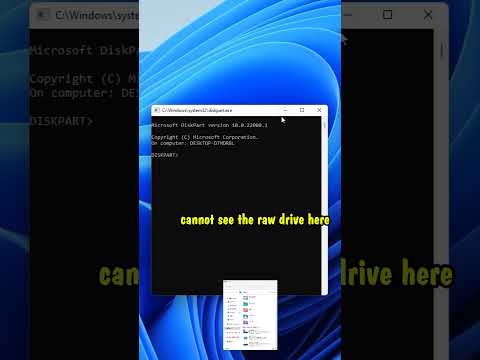Lai gan Ubuntu, iespējams, nav jūsu izvēlētā operētājsistēma, tā var būt ārkārtīgi noderīga situācijās, kad nevar ielādēties savā Mac vai Windows nodalījumā. Parastā nodalījuma uzstādīšana Ubuntu ir diezgan vienkārša, taču TrueCrypt šifrēta sējuma uzstādīšana var būt nedaudz sarežģīta, īpaši lietotājiem, kuri nav pazīstami ar Ubuntu.
Soļi

Solis 1. Lejupielādējiet un ierakstiet an Ubuntu LiveCD vai LiveUSB, ja jūsu datorā nav instalēts Ubuntu.

2. darbība. Ievietojiet kompaktdisku datora CD diskdzinī vai ievietojiet USB zibatmiņu

3. solis. Pārliecinieties, vai jūsu BIOS sāknēšanas secība ir pareizi iestatīta jūsu izmantotajai metodei

Solis 4. Ielādējiet Ubuntu
Lejupielādējiet TrueCrypt.tar.gz failu operētājsistēmai Linux. Ja nevarat izveidot savienojumu ar internetu, iespējams, jums būs jālejupielādē fails atsevišķā datorā un jāievieto USB zibatmiņā, lai to pārsūtītu.

Solis 5. Izvelciet.tar.gz saturu mapē

6. solis. Atveriet termināli un dodieties uz mapi, kurā esat izvilcis saspiesto mapi

7. solis. Ievadiet šādu informāciju:
./truecrypt-7.1a-setup-x86. Izpildiet TrueCrypt instalēšanas darbības.
Sintakse var atšķirties atkarībā no lejupielādētās TrueCrypt versijas. Ievadītajai komandai jāsākas ar./ un jābeidz ar izvilktā faila nosaukumu

8. solis. Pēc tam, kad esat pārbaudījis, vai TrueCrypt ir instalēts pareizi, ievadiet terminālī šādu informāciju:
sudo fdisk -l

9. solis. Atrodiet nodalījumu, kurā ir jūsu Windows instalācija
Tas atradīsies sadaļā "Ierīces sāknēšana" un izskatīsies kaut kas līdzīgs /dev /sda1.

10. solis. Terminālī ievadiet:
truecrypt --mount-options = sistēma, kurai seko atstarpe un pēdējā solī atrastā adrese, kam seko atstarpe un /media /truecrypt

11. solis. Ievadiet paroli, ar kuru šifrējāt nodalījumu

12. solis. Jūsu TrueCrypt sējumam tagad vajadzētu parādīties failu sistēmā, un jums vajadzētu būt iespējai piekļūt visiem nepieciešamajiem failiem
Noteikti dublējiet tos, ja jūsu sāknēšanas faili vai instalācija ir bojāti!

13. darbība. Atvienojiet TrueCrypt sējumu, izmantojot TrueCrypt GUI vai terminālī ievadot:
truecrypt -d /media /truecrypt
Ja rodas kļūda, ka disks tiek izmantots, varat izmantot Fuser -mv /media /truecrypt, lai uzskaitītu procesus, izmantojot disku un sudo kill, kam seko atstarpe un pārkāpuma procesa ID, lai tos iznīcinātu
Padomi
- Tas ir vienīgais veids, kā dublēt datus, ja jūsu sāknēšanas iekrāvējs ir bojāts un jums nav pieejams glābšanas kompaktdisks.
- Ja, izpildot komandu truecrypt terminālī, tiek parādīts kļūdas ziņojums, iespējams, mēģināt uzstādīt nepareizu nodalījumu. Vēlreiz pārbaudiet, vai norādītā vieta atbilst operētājsistēmai pieejamās vietas apjomam (kurai parasti vajadzētu būt cietā diska vietai, ja sāknējat tikai vienu OS).
Brīdinājumi
- Šis raksts ir paredzēts tehniski lietpratīgiem lietotājiem. Dati var tikt zaudēti, ja instrukcijas netiek pareizi ievērotas.
- Šī metode darbosies tikai ar TrueCrypt šifrētiem diskiem. Par nešifrētiem diskiem skatiet rakstu Kā piekļūt Windows failiem Ubuntu.